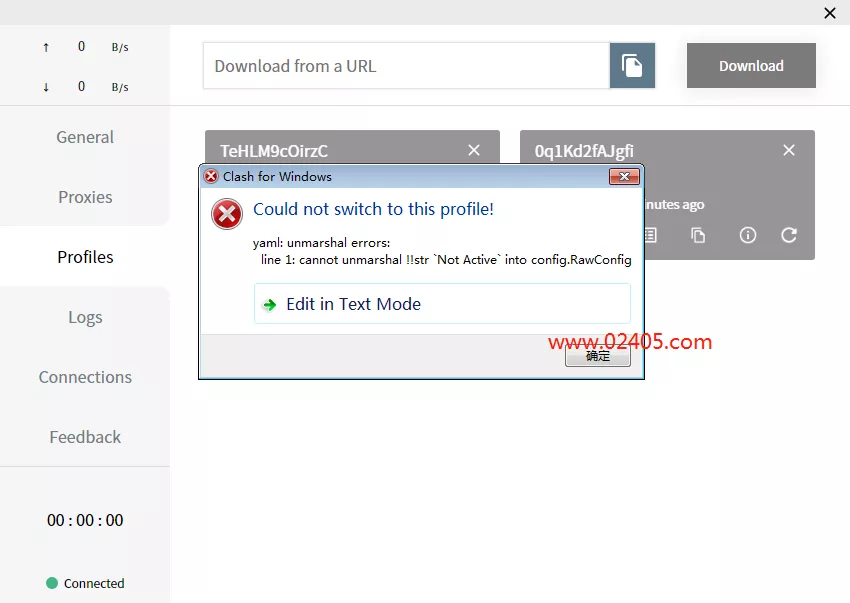如何彻底卸载pip?一步步教你完全删除pip!
在Python中,pip是一个非常有用的包管理工具。它可以帮助我们轻松安装、升级和删除Python包。然而,有时我们可能需要彻底删除pip,无论是为了重新安装它,还是为了其他目的。在本文中,将一步步教你如何完全删除pip,包括具体的代码示例。
步骤1: 使用pip自带的卸载命令
首先,尝试使用pip自带的卸载命令来删除pip。在命令行中输入以下命令:
pip uninstall pip
此命令将卸载当前安装的pip版本。如果成功,继续进行下一步。如果未找到pip,可以跳过此步骤。
步骤2: 手动删除pip安装目录
如果pip无法通过自带的卸载命令被删除,我们可以尝试手动删除pip的安装目录。按照以下步骤进行操作:
-
打开终端,输入以下命令来找到pip的安装目录:
pip show pip
这将打印出pip的安装路径,类似于:Location: /usr/local/lib/python3.8/site-packages
-
使用cd命令导航到pip的安装目录:
cd /usr/local/lib/python3.8/site-packages
注意,这里的路径可能会因Python和操作系统版本而有所不同。请按照自己实际情况进行调整。
-
删除pip安装目录下的所有文件和文件夹:
rm -rf pip
运行此命令后,pip的安装目录将被完全删除。
步骤3: 检查是否成功删除pip
在完成上述步骤后,我们需要检查是否成功删除了pip。在终端中输入以下命令:
pip -V 如果成功删除了pip,将会显示"command not found"或类似的信息。这意味着pip已经被彻底删除。
总结:
在本文中,我们一步步介绍了如何彻底删除pip。首先尝试使用pip自带的卸载命令来删除pip,然后手动删除pip的安装目录。最后,我们通过检查是否仍然可以找到pip来确认是否成功删除了pip。请记住,在进行操作之前进行备份,并谨慎操作,以免意外删除其他重要文件。
以上是如何彻底卸载pip的详细步骤,希望能对你有所帮助。无论是重新安装pip还是其他目的,通过这些步骤,你可以轻松将pip从你的系统中彻底删除。